Plugin CF 7 je velmi populární WordPress plugin, vždy aktualizovaný, lehce použitelný a skvěle měřitelný.
Měřit plugin CF 7 je možné několika postupy:
Plugin CF 7 je velmi populární WordPress plugin, vždy aktualizovaný, lehce použitelný a skvěle měřitelný.
Měřit plugin CF 7 je možné několika postupy:
Telefonní číslo a e-mail na webu jsou standardní výbavou každé webu a také velmi často využívané konverzní prvky. Bohužel, někdy jsou těžko měřitelné.
Částečně jsem se nastavením již zabýval v článku: Jak měřit konverze z mailů mimo kontaktní formuláře. Kromě jiného se tento článek zabývá i měření zkopírování prvku na stránce. Toto měření jsme ještě rozšířili.
S velkou porcí nadsázky se dá říci, že kampaň
s kvanty dat dokáže optimalizovat každý. Prostě se kouknete na Ticháčkovu prezentaci o RFM modelu, zkouknete i pár videí o atribučních modelech a kohortách a můžete začít psát doporučení. Problém nastává, když máte optimalizovat kampaň a nemáte data, jakákoliv analýza z GA je z hlediska statistické významnosti odhadem a plácnutím do prázdna. Chí kvadrát je v tu chvíli sci-fi na n-tou. Jak takovou kampaň optimalizovat?
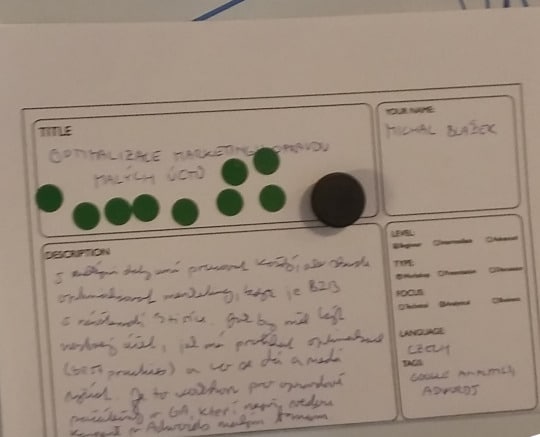
Z logiky věci by bylo možné říci – malá kampaň, malé rozpočty, nastavíme to základně. Doporučuji pravý opak. Vezměte si například, že máte Adwords kampaň cílenou na B2B. Pak dává smysl naopak nastavit ji ještě lépe. Občas se u podobných kampaní stane, že máte 4 poptávky za měsíc, z toho jednu realizovanou. Druhý měsíc máte 0 poptávek. Musíte být schopni zjistit co nejvíce o těch, kteří vám poptávku zaslali, a ještě více o těch, jejichž poptávka se nakonec realizovala. Může se stát, že celé vaše úsilí za 2 měsíce se promění v jeden kontrakt v řádu statisíců až milionů. Není možné střílet naslepo. Občas je to ale těžké komunikačně přesvědčit klienta, který za kredit utrácí 10.000 Kč, že webová analytika bude za 15 – 20 tisíc, aby těchto 10 tisíc bylo efektivně vynaložených.
Rozhodně doporučuji využít Google Tag Manager. Získáte tím flexibilitu v nastavování a spoustu užitečných možností. Doporučuji využívat minimálně Google Analytics, systém pro heatmapy a videonahrávky uživatelů (např. Hotjar, Smartlook). Pokud využíváte Facebook Ads, pečlivě nastavte Facebook pixel. Některá data – například informace o věku a pohlaví, zde budou výrazně přesnější a lépe přiřaditelné ke konverzní akci. Facebook pixel využívá jiný mechanismus atribuce konverzí, takže změříte i nákup na základě zobrazení vašeho inzerátu na Facebooku. Přesněji změříte i cross-device konverze. Toto je zároveň i negativem, jelikož FB si přisoudí i konverze, kde pouze asistoval.
Bez cílů to nejde. Nastavení je individuální, vzhledem k typu byznysu. Zároveň, u B2B s 3000 tisíci návštěvami a 5 získanými leady měsíčně se nemůžete spolehnout pouze na sledování hlavních cílů, ale je nutné sledovat i soft-cíle. Samozřejmě je nutné v klientovi vytvořit realistická očekávání, že 30% míra konverze neznamená, že každý třetí člověk je relevantní.
Navrhuji nastavit jako cíl například následující:
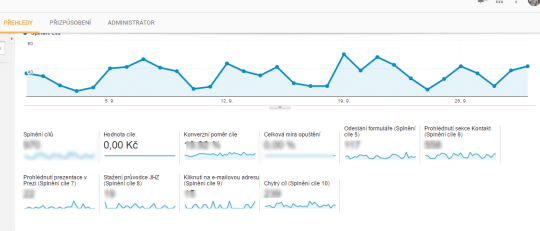
Lead scoring uživatelů
Pro lead scoring můžete využít specializované aplikace pro marketingovou automatizaci nebo se dá nastavit i v Google Analytics. Například zde jsme si uživatele rozdělili na: není spam, zaujatý uživatel, vysoce zaujatý uživatel a lead. A dle jeho zaujetí jej zahrnujeme do daného funnelu v Enhanced Ecommerce. Řešit by to šlo alternativně pomocí vlastních dimenzí a metrik, kdy bychom k uživateli přidávali číselnou hodnotu s jeho zaujetím. Tuto funkci je nutné naprogramovat, ale není to nic, co by šikovný programátor v JavaScriptu nezvládl.
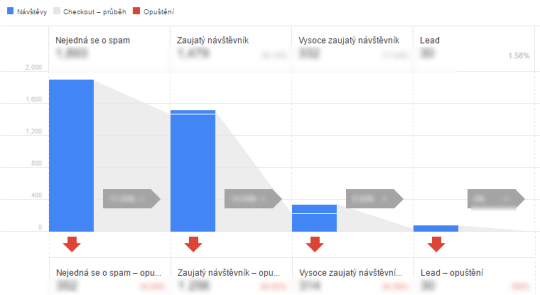
Například můžeme říci, že vysoce zaujatým návštěvníkem je ten, který splnil minimálně 3 z 5 podmínek – shlédnutí videa, 2 minuty na stránce, stáhnutí ceníku, scroll do 50 % stránky a prohlédnutí kontaktů.
Rozhodnete-li se použít systém pro marketingovou automatizaci, cenově dostupné pro malé společnosti je například polské SALESmanago, můžete zde nastavit, kolik bodů za jednotlivou akci udělíte. Limitací je, že pro věci typu přehrání videa nakonec stejně potřebujete programátora.
Lead scoring umožňuje retargetovat pouze ty, kteří ukázali, že mají o produkt zájem. Limitací je, že pro spuštění retargetingu potřebujete minimální publikum, které ne vždy dosáhnete, když cílíte jen ty nejrelevantnější. Je to potom o kompromisu.
Nastavení událostí je dalším užitečným nastavením, které vám prozradí více o chování uživatelů. Skvělou zprávou je, že u takto malých účtů, i když si nastavíte všechny události dole a ještě k tomu si přidáte několik automatických trackerů, stejně nedosáhnete limitu hitů v GA. Zde mají malé účty před velkými velkou přednost. Užitečné je například:
Samozřejmě, nemám účet, kde bych měl všechna tato nastavení. Chce to volit vždy to, co má smysl.
Nezapomeňte, že událost ruší bounce rate. Myslím si, že uživatel, který doscrolluje do 50 % stránky by pořád měl být předmětem bounce, jelikož asi ještě nebude zaujatý (samozřejmě k diskusi). Vždy si tedy určete, která událost je non-interaction, tedy neruší bounce.
První a základní věcí je uvědomit si, že koukáte na agregovaná data a průměry, které se dají velmi snadno ovlivnit. Například analyzujete kampaň na LinkedIn, z které jste získali 50 návštěvníků. Průměrný čas na stránce je 2 minuty. To není nejhorší? Problém je, když zjistíte, že z těchto 50:
Dá se říci, že jste přivedli 8 relevantních uživatelů. Podobný problém bude i s počtem stránek na návštěvu a v podstatě se vším. Tato kampaň nefunguje a je nutné zjistit proč a upravit ji.
Tyto hodnoty vám pomohou maximálně v orientaci. Ale pokud chcete zjistit, zda kampaň skutečně funguje, je nutné se průměru zbavit. Naprosto základním ukazatelem je nastavit si u kampaně sekundární dimenzi „Doba na stránce“. Chcete-li přesnější údaj, můžete vyjít z vlastní dimenze timer a udělat segment z ní. Můžete si uživatele rozdělit dle počtu stránek na návštěvu atd.
Ještě přesnější je prohlédnutí uživatelů přes Průzkumník uživatelů (User Explorer). Vytvoříte si segment s uživateli z konkrétní kampaně a následně se na uživatele individuálně podíváte. To samé následně můžete udělat s videi ve Smartlook nebo jiném nástroji.
Z chování těchto individuálních uživatelů již dokážete určit, zda kampaň fungovala. Následně pomocí další analýzy, například kde uživatel opouštěl web nebo dle analýzy kanálů (zdroje/média/kampaně) dokážete zjistit, kde může být chyba. Užitečný je i rozklad dle lokality a zařízení. Je zajímavé např. sledovat penetraci a konverze z mobilních zařízení napříč republikou nebo i napříč Evropou.
Pokud uděláte kroky nahoře, jistě vám vyvstane spoustu nových předmětů k analýze.
Důležité je i umět si určit, kdy s analýzou přestat. Klient ani vy nemáte neomezený časový fond. Je nutné někdy říci – ano, je hodně věcí, které nevím, ale nemám kapacitu ani datový základ je zjišťovat a udělat rozhodnutí. Jelikož je rozhodnutí na základě velmi omezeného vzorku dat, nebude vždy správné. Ovšem z dlouhodobého hlediska je i analýza malého vzorku dat výrazně lepším řešením než nedělat nic a čekat.
Reklama 1 🙂 – Řešení pro identifikaci anonymních uživatelů skrz více webů
Vytvořili jsme řešení na principu vlastní cookie, která dá využít jako nástroj pro identifikaci uživatele skrz další weby jako 3rd party cookie a navíc ještě ukládá user-id pokud existuje a posílá to v jedné dataLayer proměnné. Získáte tak přehled o pohybu a identitě uživatelů na více webech, které vlastníte, včetně historie, kdy ještě nebyli identifikovaní. Kompletní řešení je na GitHubu: Cross-browser-UserID-and-ClientID-solution-for-Google-Tag-Manager
Reklama 2 – Sledujte nás na Facebooku/Twitteru
Cca do dvou týdnů zveřejníme i report z konference za ostatní přednášky. Budeme samozřejmě sdílet.
Pomocí Facebook pixelu mohou firmy zasílat do Facebooku informace o prohlédnutém zboží, zboží v košíku, nakoupeném zboží nebo o nových registracích. E-shopy tímto většinou končí a obsahové stránky zpravidla nenastavují události žádné.
Události na Facebooku umožňují firmám analyzovat výkonnost reklam, retargetovat správné publikum nebo optimalizovat dle změřených konverzí. Facebook nabízí cca 10 předdefinovaných událostí, ale tím možnost nekončí. Do Facebooku je možné poslat téměř cokoliv.
Pokud pracuji s B2C/B2B, nastavuji události:
FB pixel doporučuji vložit do patičky stránky nebo lépe spouštět po načtení stránky v Google Tag Manager.
Jednotlivé události spouštějte,když k nim dojde. Opět lze vkládat přímo do kódu nebo generovat přes GTM. Pouze si dejte pozor, aby nedošlo ke spuštění události dříve, než se načte FB pixel. Častá chyba na e-shopech, kde vývojář vloží události do jednoho JS externího souboru a ten zpravidla umístí před FB pixel.
Následně událost lead bude vypadat takto:
fbq('track', 'Lead', {
content_name: 'Auto Insurance',
content_category: 'Quote',
value: 40.00,
currency: 'USD'
});
Vlastní události takto:
fbq('trackCustom', '<CustomEventName>', {
custom_param1: 'ABC',
custom_param2: 123,
value: 10.00,
currency: 'USD'
});
Poznámka1: Zkopírováno z oficiálního návodu FB.
U některých sestav se stává, že mají větší počet neplatných kliků než jiné. Standardně mám u sestav 10 – 50 % prokliků omylem. Závisí samozřejmě, kam cílíte. Dokonce u některých sestav mám více neplatných prokliků než u jiných, často je to kvůli malé nabídce za klik, která nutí Facebook zobrazovat reklamu “klikačům” nebo je to z důvodu špatně zvoleného umístění. Každopádně když si uděláte report Sestava – Nonbounce – Interested – Lead, zjistíte, kolik lidí byly “klikači” a nerelevantní + budete mít k dispozici zajímavý funnel.
Poznámka2: Tato data vám Google Analytics bez dalšího nastavení neukáže, jelikož čas na první stránce neměří.
Implementaci doporučuji pomocí Google Tag Manager. Pokud nemáte k dispozici GTM, je možné využít třeba jQuery:
Ještě bych rád doplnil, že čas na stránce rozhodně není jednoznačným ukazatelem zaujetí, ale tento skript je možné snadno upravit, aby například za zaujaté považovali lidi, kteří klikli na některý konverzní prvek nebo prohlédli klíčovou stránku.. Každopádně pro orientaci čas poslouží dobře.
<script>jQuery(document).ready(function(){
setTimeout(function(){
fbq('trackCustom', 'nonbounce', {
hostitel: '{{Page Hostname}}',
stranka: '{{Page Path}}'
}) }, 10000);
}); </script>
Implementace pomocí GTM je snadná: 1. Vytvoříme tag s Facebook událostí v Google Tag Manager.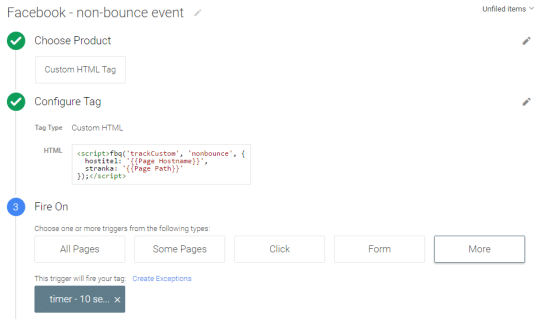
2. Vytvoříme timer trigger, který se spustí jednou, a to přesně za x sekund.
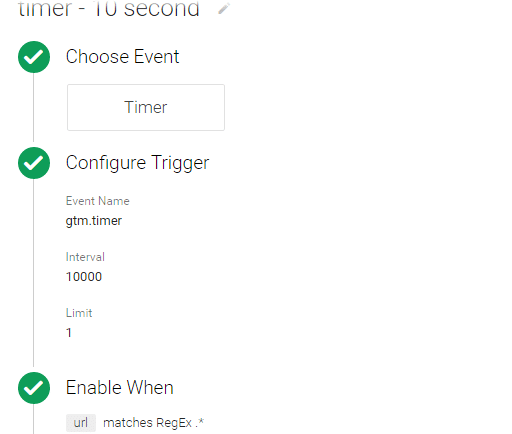
3. Zjistíme, zda se událost správně spouští – můžete využít rozšíření Facebook Pixel Helper, ale nevsázejte na něj 100%. Rizika jeho využití odhaluje André Heller na Igloonet.
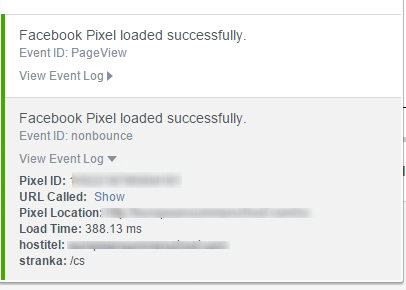
3. Uvidíte podobný report.
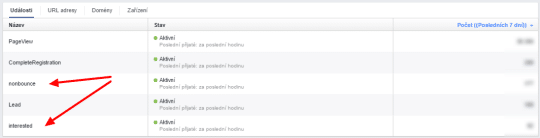
Toto je vše. Samozřejmě, netvrdím, že čas na stránce je jasný ukazatel zaujetí, ale často tomu tak bývá, takže se od toho dá odrazit. S událostmi na Facebooku je možné si ještě více pohrát. Nikdy by se ale nemělo stát, že budou události “suplovat” webovou analytiku. Měly by hlavně sloužit Facebooku pro správnou optimalizaci a specialistovi pro sociální sítě pro kontinuální správu a vyhodnocování kampaní.
Google formuláře jsou často využívané pro registrace na události nebo výzkumy a následně vloženy na web jako iframe. Stranou nechme diskusi o tom, zda by měl být Google Form takto využíván. Klienti ho mají rádi a uživatelé tyto formuláře klidně odesílají, takže s nimi problém nemám. Potíže ale začaly, když jsme chtěl formuláře měřit.
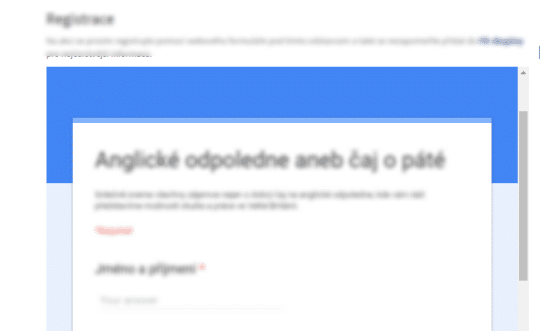
Do samotného iframu není možné zasáhnout, takže ani není možné používat postMessage pro informování okna o události a je nutné na to jít workaroundem. Našel jsem a začal využívat řešení postavané na tomto kódu z infoentropy.com. Kód dělá pouze to, že kontroluje počet načtení iframu. Pokud dojde k více než jednomu načtení, bere se to jako odeslání.
<script>jQuery(function () {
window.loaded = 0;
f = jQuery("iframe#googleframe");
f.load( function () {
window.loaded++;
if (window.loaded >= 2)
{
dataLayer.push ({ "event": "cfsubmitted", "contactform-type": "googleform" });
// zde by mohl být i kód pro přímé odeslání do GA, přes GTM je elegantnější.
}
});
});</script>
Tento kód je dobré ještě upravit, pokud to pro vás dává smysl:
WASP – one of the top debugging tools for web analyst
Super článek o WASPu od Lukáše Teplého. Pravá ruka každého analytika.
Častým předsudkem je, že Google Analytics vám pomůže pouze s měřením online kampaní. Není to pravda. V Google Analytics můžete stejně elegantně měřit výkonnost billboardů, plakátů, letáků, odznaků a dalších. Zde bych rád představil vybraných 8 technik, které je možné i kombinovat a opravdu začít měřit výkonnost offlinu.
Všechny následující případové studie budou založeny na dvou technologiích: přesměrování, QR, analýza lokality v Google Analytics a práce s IP adresami.
Moje webová stránka je Allten.cz. Aktuálně bych chtěl mít inzerát např. v Příbramském deníku. Jediné co potřebuji je dostat do Google Analytics adresu s UTM parametry, díky čemuž zjistím, že návštěvník přišel právě z této kampaně. Tuto adresu potřebuji:
http://www.Allten.cz/?utm_source=pribramskydenik&utm_medium=offline&utm_campaign=printcampaign2015
Tuto adresu nemohu jen tak dát do kampaně (jelikož téměř každý by ji opsal s chybou a zároveň by to bylo neprofesionální a dlouhé). Musím vytvořit přesměrování na tuto adresu. Nabízí se možnosti:
Přesměrování vytvoří váš vývojář snadno pomocí htaccess. Postup by šel vyladit využitím filtrů v Google Analytics. Pokud je referral PsaniNaKlavesnici.cz, tak přepiš source/medium na hodnoty pribramskydenik/offline, ale není to nutné.
V ČR se QR kódy nikdy příliš nechytli. Ale i tak mohou být dobrým doplňkem letáku či plakátu. Opět bychom postupovali metodou UTM parametrů a z těch vytvořili letáky.
http://www.Allten.cz/?utm_source=pribramskydenik&utm_medium=offline&utm_campaign=printcampaign2015
Google Analytics dokáže zobrazit návštěvnost z jednotlivých krajů ČR. Pokud bychom měli billboardovou kampaň na D1, řekněme 4 billboardy. Můžeme poté předpokládat, že navýšení návštěvnosti oproti průměru s očištěním dalších vlivů bude způsobeno právě tímto bannerem. Tento filtr můžeme omezit způsobem, aby zobrazovat pouze nové uživatele z dané lokality – měření není 100% přesné, ale na úrovni kraje by mělo být dostatečně vypovídající.

Představte si, že chcete udělat plakátovou a letákovou kampaň na vysokých školách v České republice. Toto řešení již vyžaduje trošku kódování a znalost Google Tag Manager. Výsledkem bude, že v Google Analytics bude možné rozdělit návštěvnost a cíle dle jednotlivých vysokých škol (např. bude možné zjistit: Z VŠCHT navštívilo web 451 lidí, strávili na webu 2 minuty, 42x stáhli aplikaci a z ČVUT…).
Požádal jsem na Twitteru o názor několik specialistů na webovou analytiku. Zde si můžete prohlédnout jejich doporučení. Jak vidíte, možnosti sledování offline jdou mnohem dále, než jsem navrhl.
Co třeba trackovat vstup zákazníků do pobočky? Napojit pokladny obchodu atd. http://t.co/ppvUA9epgF
Hm, co tahle kampaň import a tagování pomocí utm_id?
Ještě mě napadají slevové kódy rozdělené dle jednotlivých offline zdrojů.
Je nezbytné zmínit, že všechny zmíněné metody jsou přesné jen do jisté míry a závislé na větším počtu faktorů. Bude lepší pojmout analýzu vždy komplexně (např. u kampaně v bodu #4 nespoléhat jen na změřené výsledky, ale analyzovat i zvýšení počtu návštěv z mobilních zařízení – studenti mohou využívat mobilní data nebo navštívit web po odchodu ze školy). U všech metod doporučuji určit před začátkem kampaně, jak bude úspěšnost měřena a které hodnoty jsou zamýšlené.
Máte rovněž zkušenosti s měřením offline kampaní? Podělte se v komentářích!
Client asked me to track Prezi in Google Analytics. However, there is no way how to track iframe embed. Thus I had to use Prezi API to make this running. API is only alfa right now but I hope this basic function will work for a long time. I used Google Tag Manager to make this running.
You can try everything at prezidemo.marketingmakers.net
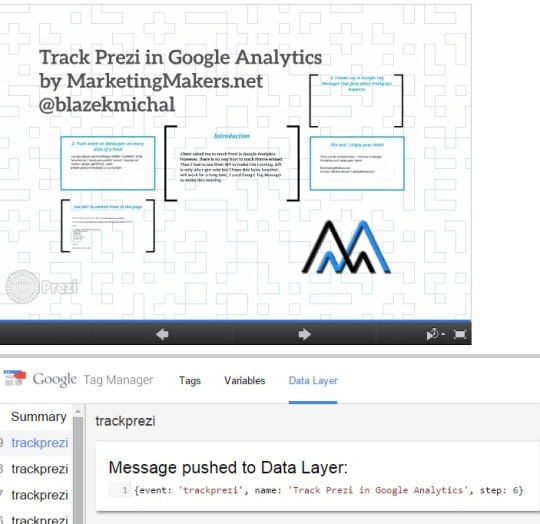
You can find all neccessary documentation on Github. This is a code that will place video in the page.
Update 30.6.2017: As of the update in March/April this solution does not work 100%. Unfortunatelly, I do not have a capacity to fix this. If you have, I will help you with the task.
<script src="http://prezi.github.io/prezi-player/lib/PreziPlayer/prezi_player.js">
</script><script>
var player = new PreziPlayer('prezi_here', {
preziId: 'l3qa8ydbj1l7',
width: 620,
height: 444,
explorable: false,
controls: true
});
</script>
I push name of the Prezi presentation and step (slide).
player.on(PreziPlayer.EVENT_CURRENT_STEP, function(e)
{ dataLayer.push({ 'event': 'trackprezi',
'name': player.getTitle(),
'step': player.getCurrentStep() }) });
Create dataLayer variables
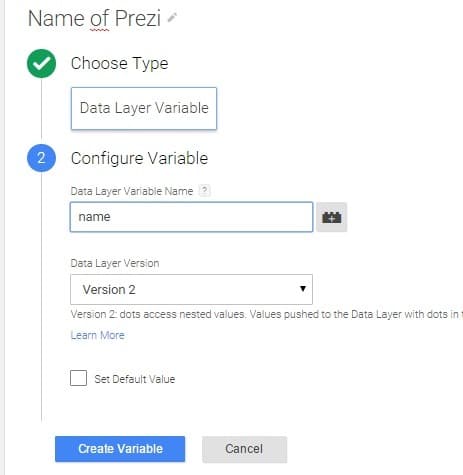
and then create tag Google Analytics – Event.
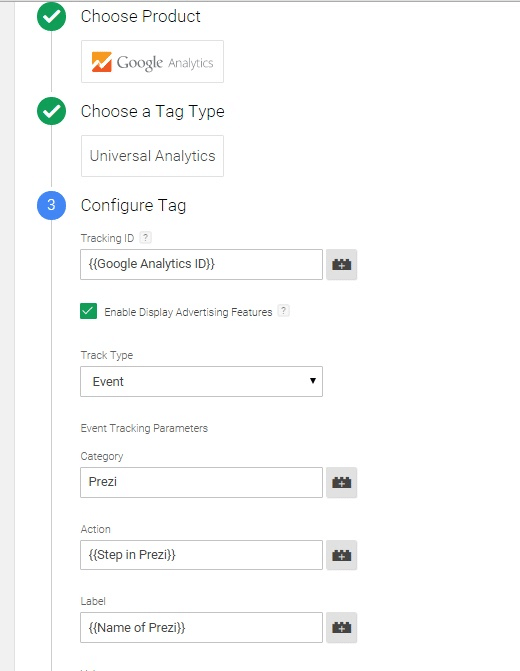
This tag should fire when trackprezi happens.
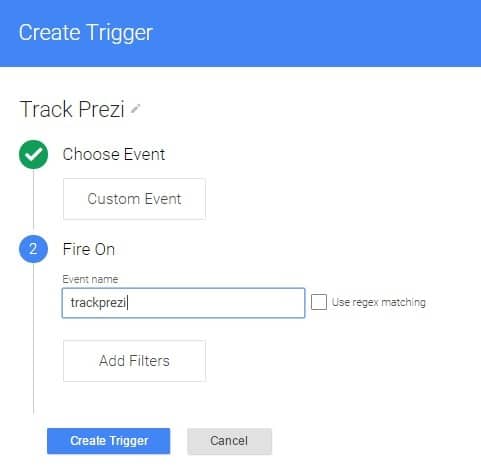
This is it! Go to Behaviour -> Events in Google Analytics and enjoy your data!
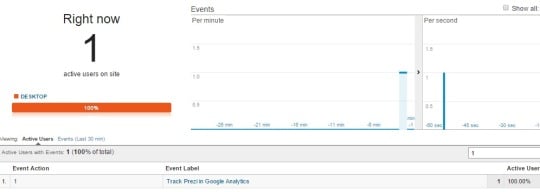
Děkuji všem, kteří navštívili moji přednášku na E-shop víkendu. Zde je prezentace a video.
Velmi mě potěšily i reakce na Twitteru. Děkuji!
Tweets about #esv15 @blazekmichal
!function(d,s,id){var js,fjs=d.getElementsByTagName(s)[0],p=/^http:/.test(d.location)?’http‘:’https‘;if(!d.getElementById(id)){js=d.createElement(s);js.id=id;js.src=p+“://platform.twitter.com/widgets.js“;fjs.parentNode.insertBefore(js,fjs);}}(document,“script“,“twitter-wjs“);
Je neděle, tak jsem se rozhodl zbořit jedno analytické dogma: “Nejde změřit, kolik lidí vám pošle přímý e-mail.” Ať již tím, že zkopíruje e-mailovou adresu anebo si ji opíše. Změřit to lze a ihned vám to dokážu. Dokonce jsem přišel na čtyři způsoby.
Pro každou marketingovou kampaň vytvořte cílovou stránku a na této cílové stránce použijte adresu, která není nikde jinde na webových stránkách využita. Kdokoliv napíše na tuto adresu je jasně z této kampaně. Tip: Nemusíte tvořit nové mailové adresy, stačí tvořit aliasy k těm stávajícím.
Na stránce kontakt bude adresa michal@allten.cz. A já chci, aby když někdo přijde z facebookové kampaně tato adresa se změnila na kurz@allten.cz a když z PPC, tak na lektor@allten.cz (příklad). Jak na to?
Využiji Google Tag Manager. Obecný postup je:
V Google Tag Manager zvolím Proměnné -> Nová -> Vlastní kód JavaScript a využiji následující JavaScript kód:
function() {
function getUrlParameter(sParam)
{
var sPageURL = window.location.search.substring(1);
var sURLVariables = sPageURL.split('&');
for (var i = 0; i < sURLVariables.length; i++)
{
var sParameterName = sURLVariables[i].split('=');
if (sParameterName[0] == sParam)
{
return sParameterName[1];
}
}
}
return getUrlParameter("utm_campaign");
// Zdroj: http://stackoverflow.com/questions/19491336/get-url-parameter-jquery
}
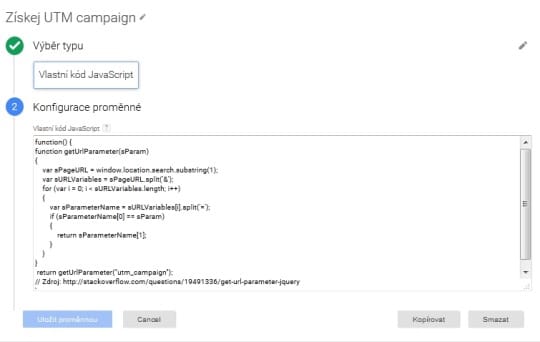
Proměnné -> Nová -> Vyhledávací tabulka a nastavím tuto tabulku dle obrázku zde. Vyhledávací tabulka nepodporuje regulérní výrazy, takže opravdu to musí být 1:1.
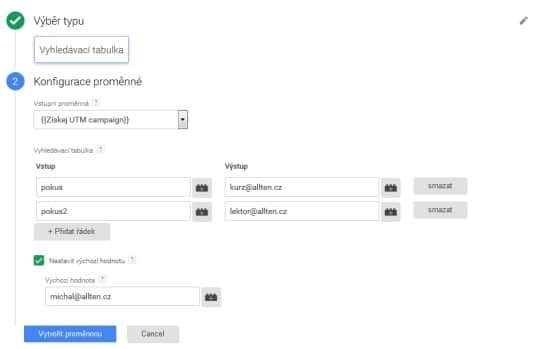
Ad 3: Pomocí jQuery skriptu změním po načtení stránky e-mailovou adresu
Třídu (class) odkazu nastavím na “kezmene”.
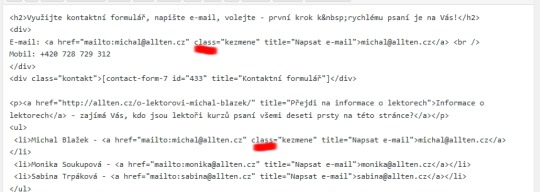
A následně musím pomocí jQuery (viz Poznámka 2) změnit nejen samotný text, ale i href parametr. Využiji tento skript, který se spustí při načtení stránky kontakt.
<script>
jQuery("a.kezmene").text('{{E-mailová adresa v závislosti na UTM}}');
jQuery("a.kezmene").attr('href', 'mailto:{{E-mailová adresa v závislosti na UTM}}')
</script>
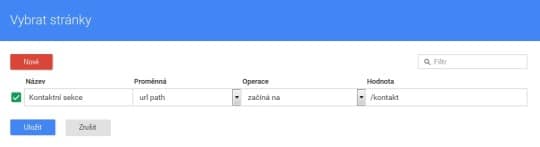
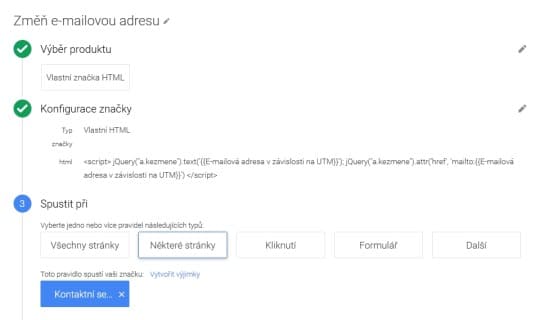
http://allten.cz/kontakt/?utm_source=pokus&utm_medium=pokus&utm_campaign=pokus (uvidíte adresu kurz@allten.cz), respektive http://allten.cz/kontakt/?utm_source=pokus&utm_medium=pokus&utm_campaign=pokus2 (uvidíte adresu lektor@allten.cz).
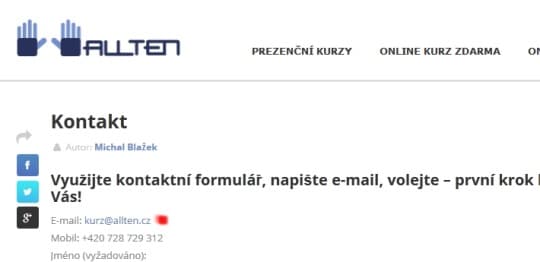
Identifikace uživatele – přes navržené řešení není možné identifikovat odesílatele. Identifikaci je možné udělat dvěmi metodami. Nejlepší je, pokud používate User ID, pak již bude uživatel v Google Analytics identifikovaný. Pokud User ID nepoužíváte, je možné vsadit na IP adresu. Pomocí dataLayer a PHP zašleme adresu do Google Tag Manager a tuto IP adresu následně pošleme jako štítek události do Google Analytics. A následně přes různé nástroje můžeme zjistit, komu IP adresa patří a identifikovat tak společnost a jejího zaměstnance.
Opakované návštěvy – tento skript funguje pouze, pokud je nastavený utm parametr. Pokud by uživatel přišel znovu, tak by viděl defaultní adresu. Mohl bych tedy vytvořit cookie a následně vždy kontrolovat, zda uživatel již na webu byl a z jakého zdroje přišel a podle toho mu zobrazovat danou adresu.
Podmínka, zda existuje utm_campaign – Aktuálně netestuji, zda utm existuje a raději jsem nastavil defaultní hodnotu vyhledávací tabulky. Elegantnější by bylo vložit do datové vrstvy událost a skript aktivovat pouze tehdy, když utm_campaign existuje.
Automatické nahrazování všech e-mailových adres – aktuálně skript změní pouze e-mailové adresy, kde je nastavena třída “kezmene”. Bylo by možné vytvořit něco jako posluchač událostí, který by zjistil zda na stránce existuje řetězec michal@allten.cz a ten následně nahradil.
Poznámka 1: Více o UTM parametrech. S troškou představivosti by to šlo i bez UTM, jelikož GTM má proměnnou referrer a z té bych mohl informace číst. Ale nebylo by to tak přesné.
Poznámka 2: Tento skript bude fungovat pouze tehdy pokud máte na stránkách vloženu jQuery knihovnu – s největší pravděpodobností ji tam již máte, ale pokud ne, můžete vložit do webu anebo přímo do skriptu Google Tag Manager tento kód: <script src="//code.jquery.com/jquery-1.11.3.min.js"></script>
Ano, pomocí posluchače událostí můžeme i měřit, zda někdo zkopíroval e-mailovou adresu do schránky a zaslat do Google Analytics tuto informaci jako událost. Doporučuji kombinovat s předchozí metodou. Postup je následující:
Skript dole funguje pouze s ID elementu a ID může být na stránce pouze jednou. Přidal jsem tedy k hornímu mailu id="kopirovano".
Tento návod vychází z článku Simo Ahavy, Fun with Google Tag Manager (viz Poznámka 3). Tento skript vložíme jako novou značku, která se bude spouštět na kontaktní stránce.
<script>
var c = document.getElementById("kopirovano");
if(typeof(c)!=='undefined') {
c.addEventListener('copy', function(evt) {
dataLayer.push({'event': 'copy'});
});
}
</script>
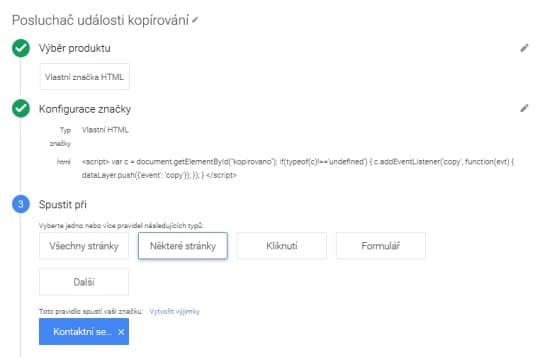
V první řadě je nutné nadefinovat samotný tag.

A tento tag se spustí pouze tehdy, pokud dojde k události copy.

Následně událost ihned uvidím v Google Analytics v přehledech v Reálném čase a později kdykoliv v sekci Chování – Události
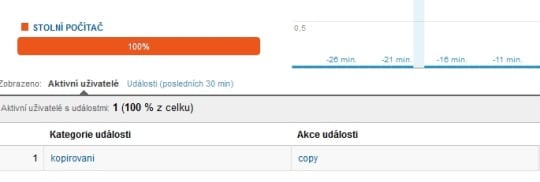
Poznámka 3: Doporučuji přečíst si i všechny komentáře článku od Simo Ahavy. Skript je možné rozšířit i tak, aby monitoroval všechna kopírování na stránce a do štítku přidával zkopírovaný text. Značně se tak rozšíří jeho funkce.
Poznámka 4: Skript nefunguje na 100%. Nedokáže např. změřit, když využiji funkci kopírovat ve Firefox. Fungoval pouze po Ctrl+C. Doporučuji brát jeho hodnoty jako orientační a ne jako dogma.
O měření odeslání kontaktních formulářů toho naleznete hodně. Jednou z metod může být odebrat z webu všechny e-maily a ponechat pouze kontaktní formulář. Ale počítejte s tím, že hodně uživatelů naštvete anebo přijde o zákazníky, kteří rozesílají najednou třeba 5 poptávek z e-mailové šablony.
Takže jak vidíte, nastavení měření e-mailových adres je možné. Pro začátečníka v Google Tag Manager může být tento návod složitý, poté můžete požádat o pomoc specialistu v Google Tag Manager (neříkám, že to musím být já :)).